깃허브 데스크탑으로 프로젝트 관리하기 강의 오픈!! (인프런 바로가기)
- 스컬프트 기능(Sculpting)으로 오브젝트를 다듬기
- 비례 편집(Proportional Editing)으로 움푹 패이게 하기
- 지역 돌출(Extrude Region) + 섭디비젼 표면(Subdivision Surface)으로 꼭지 만들기
- 불리언(Boolean)으로 한 입 베어먹게 만들기
위의 기능을 이용하여 한 입 베어먹은 느낌의 사과를 만들어보자.

스컬프트 기능(Sculpting)으로 오브젝트를 다듬기
UV 구체를 만들고 셰이드 스무스를 적용하자.

블렌더 위의 메뉴인 Sculpting으로 이동한다.

바로 아래에 반경이나 강도를 설정하여 오브젝트 스케치의 변화를 조절할 수 있다.

왼쪽에 스컬프트가 있다.
하나를 선택하면 왼쪽에서 브러시의 기능을 미리 알 수 있다.
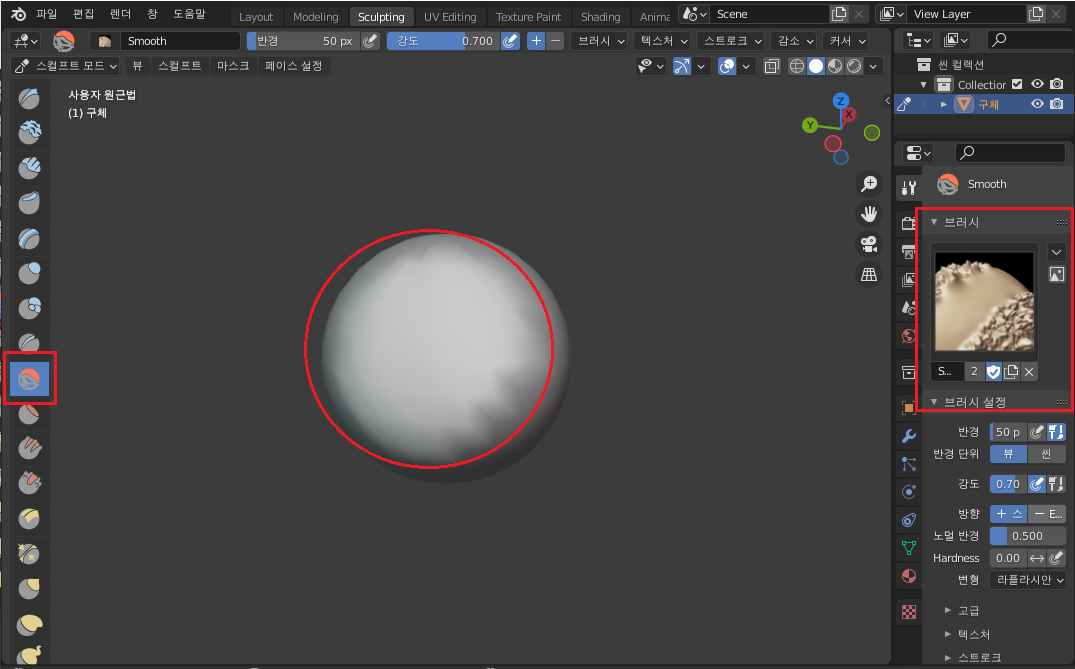
여기서는 엘라스틱 변형을 사용하였다.

마음에 드는 사과의 모양이 될 때까지 브러시를 적용해 보자.
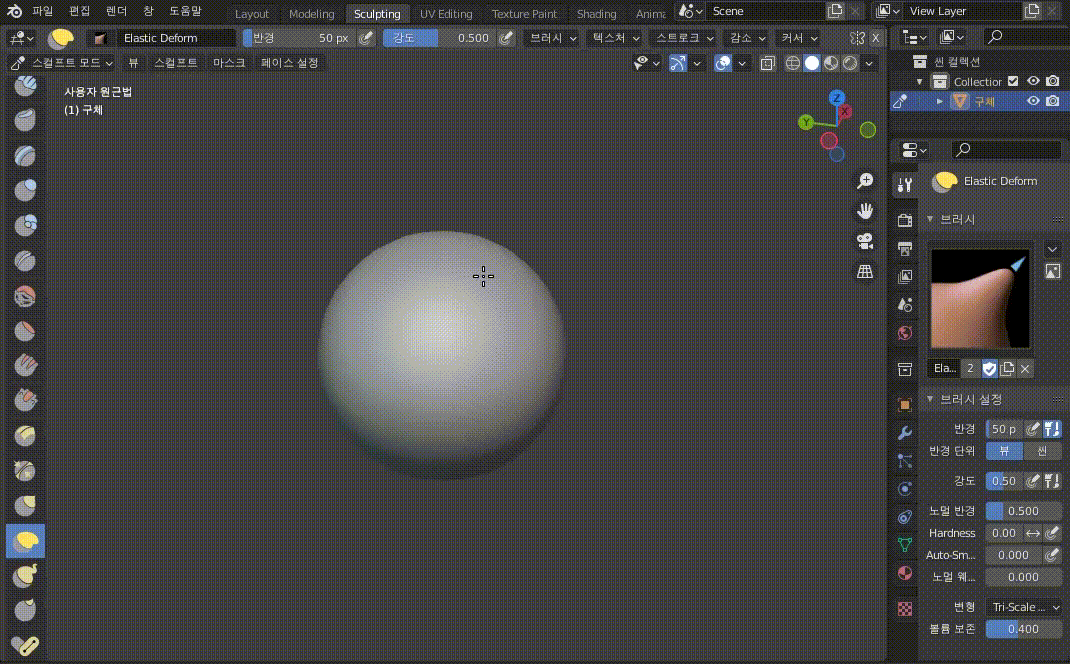
완성된 후 다시 Modeling으로 돌아가 에디트 모드로 보면 아래와 같은 굴곡이 있는 UV 구체가 된다.
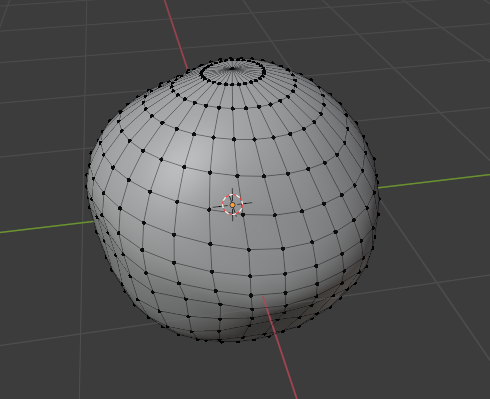
비례 편집으로 움푹 패이게 하기
이제 상단의 비례 편집을 활성화하자.

G 키를 누른 후 마우스 휠로 워너 반경을 조절하고, 사과의 꼭대기를 움푹 패이게 하자.
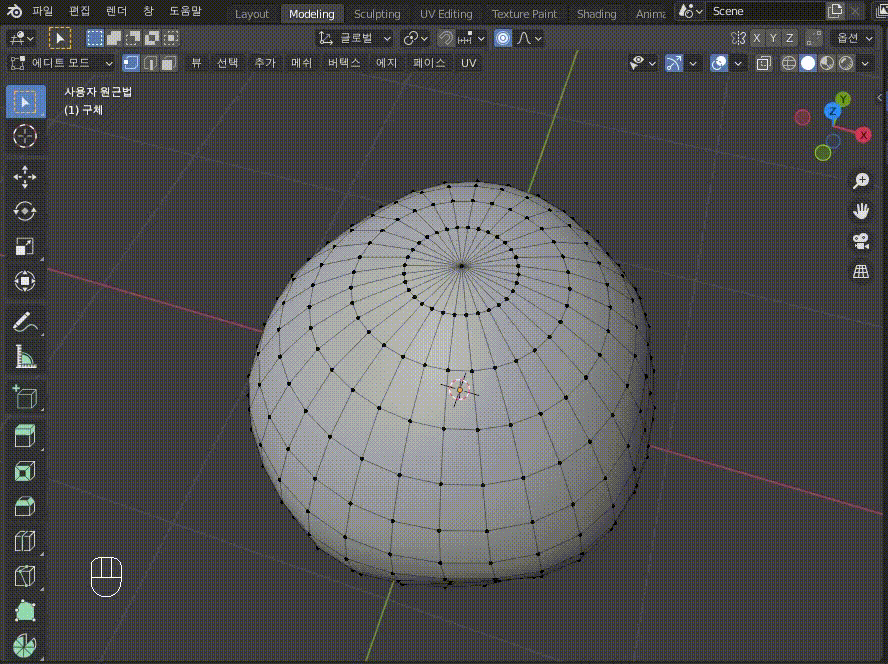
이제 이 위치에 사과의 꼭지를 만든다.

지역 돌출 + 섭디비젼 표면으로 꼭지 만들기
실린더를 추가하자.

적절히 크기를 조절하고 회전하여 꼭지의 시작점을 만든다.
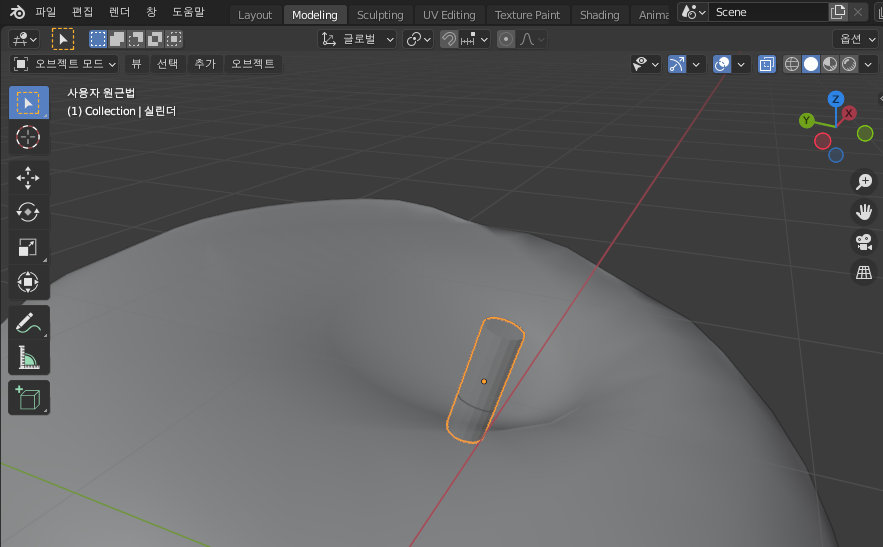
에디트 모드에서 지역 돌출을 이용해서 아래와 같이 꼭지를 만든다.
Tab - 에디트 모드로 전환
Alt + 버텍스 클릭 - 주변 버텍스 전체 선택
E - 지역 돌출
G - 지역 돌출 후 이동
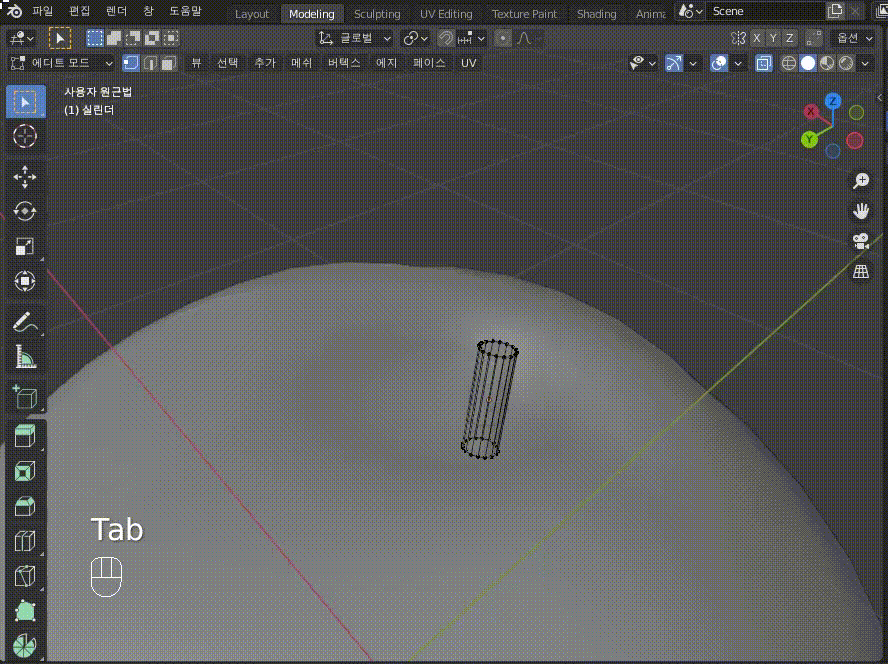
꼭지를 좀 더 부드럽게 만들기 위해 모디파이어를 추가해보자.

섭디비젼 표면을 추가하면 부드럽게 변한다.

Levels Viewport를 높이면 조금 더 부드러워진다.

이제 아래와 같이 못 생긴(ㅠ_ㅠ) 사과가 만들어졌다.
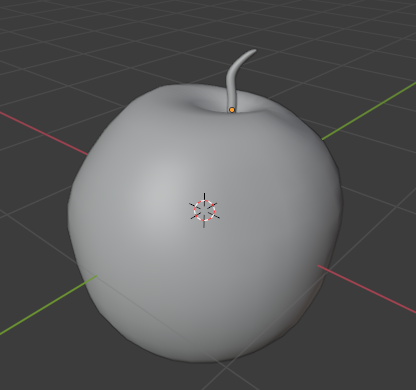
불리언으로 한 입 베어먹게 만들기
UV 구체를 하나 추가하여 아래와 같이 교차시키자.

사과를 선택한 후, 모디파이어 - 불리언을 선택한다.

오브젝트는 방금 새로 만든 UV 구체를 선택한다.

불리언은 세 가지 기능을 제공한다.
교차 - 교집합, 즉 공통된 부분만 남긴다
결합 - 합집합, 즉 합친다.
차이 - 현재 오브젝트에서 불리언에 적용된 오브젝트를 뺀다.

차이를 선택한 후, 구체.001을 안보이도록 설정해보자.

화살표 버튼을 눌러 적용까지 완료해야 오브젝트의 모습이 변한다.
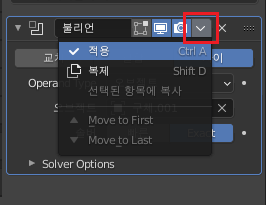
이제 구체.001은 삭제해도 된다.
마지막으로 셰이드 스무스를 적용하면 아래와 같은 사과가 만들어진다.
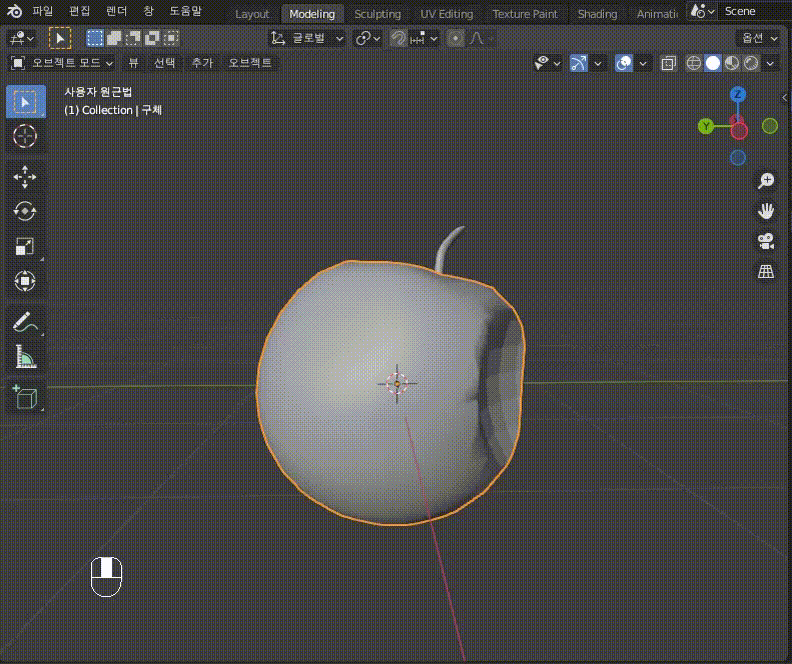
.blend는 아래를 참고하자.
사과의 채색은 텍스처 페인트(Texture Paint) 또는 UV 레이아웃으로 색을 입혀보자.
'개발 > Blender' 카테고리의 다른 글
| 블렌더 - 컬러 그리드 텍스쳐 적용하기 (Color Grid Texture) (2) | 2022.08.15 |
|---|---|
| 블렌더 - 텍스처 페인트로 색칠하기 (Texture Paint) (2) | 2022.08.14 |
| 블렌더 텍스처 - 노멀 맵, 스펙큘러 맵, 투명 맵 적용하기 (1) | 2022.08.09 |
| 블렌더 텍스처 - 노멀 맵, 스펙큘러 맵, 투명 맵 만들기 (0) | 2022.08.09 |
| 블렌더 - 여러 개의 머티리얼 할당해서 3 x 3 루빅스 큐브 만들기 (0) | 2022.08.06 |





댓글